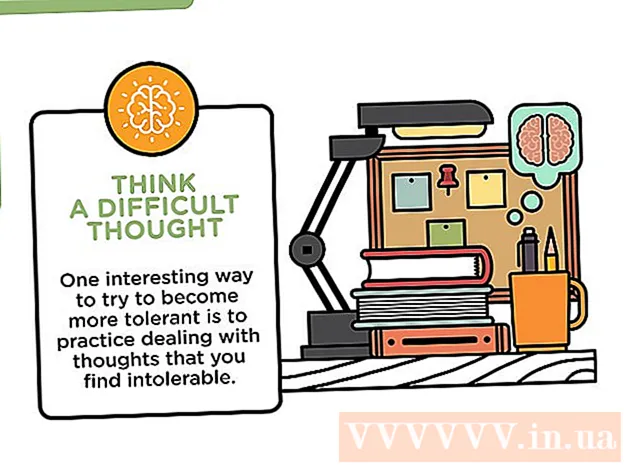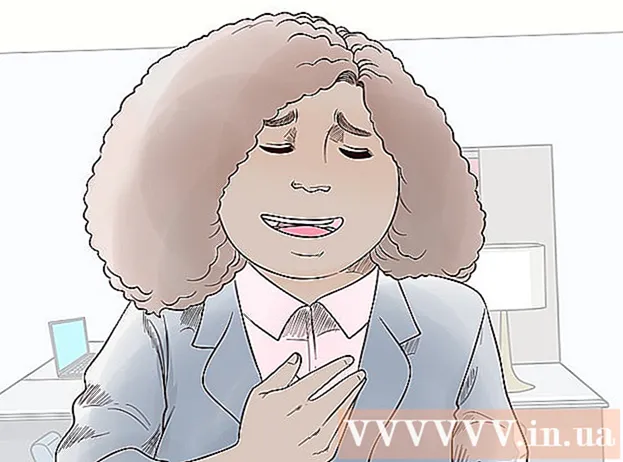Autora:
Frank Hunt
Data De La Creació:
17 Març 2021
Data D’Actualització:
1 Juliol 2024

Content
- Per trepitjar
- Mètode 1 de 3: utilitzar iCloud
- Mètode 2 de 3: utilitzar una còpia de seguretat d'iTunes
- Mètode 3 de 3: compartiu contactes amb altres persones
Aquest wikiHow us ensenya a transferir informació de contacte d'un iPhone a un altre.
Per trepitjar
Mètode 1 de 3: utilitzar iCloud
 Obriu la configuració de l'iPhone antic. Es tracta d’una aplicació gris amb un engranatge (⚙️) normalment a la pantalla d’inici.
Obriu la configuració de l'iPhone antic. Es tracta d’una aplicació gris amb un engranatge (⚙️) normalment a la pantalla d’inici. - Els dos iPhones han d’estar connectats a una xarxa Wi-Fi. Per connectar-vos, toqueu Wifi a la part superior del menú de configuració, llisqueu Wifi a la posició activada i toqueu una xarxa de la llista següent Trieu una xarxa ...
- Quan se us demani, proporcioneu una contrasenya.
 Toqueu el vostre identificador d'Apple. Aquesta és la zona de la part superior del menú que conté el vostre nom i, si n'heu afegit un, la vostra foto.
Toqueu el vostre identificador d'Apple. Aquesta és la zona de la part superior del menú que conté el vostre nom i, si n'heu afegit un, la vostra foto. - Si no heu iniciat la sessió, toqueu Inicieu la sessió a (el vostre dispositiu), introduïu l'identificador i la contrasenya d'Apple i toqueu Iniciar Sessió.
- Si utilitzeu una versió anterior d'iOS, és possible que no hàgiu de fer aquest pas.
 Toqueu iCloud. És la segona part del menú.
Toqueu iCloud. És la segona part del menú.  Diapositiva Contactes a la posició encès. Això és a la part superior Aplicacions que fan servir iCloud part i es tornarà verda.
Diapositiva Contactes a la posició encès. Això és a la part superior Aplicacions que fan servir iCloud part i es tornarà verda.  Desplaceu-vos cap avall i toqueu Còpia de seguretat d'iCloud. Es troba a la part inferior de la peça Aplicacions que fan servir iCloud.
Desplaceu-vos cap avall i toqueu Còpia de seguretat d'iCloud. Es troba a la part inferior de la peça Aplicacions que fan servir iCloud. - Si encara no és verd, llisqueu Còpia de seguretat d'iCloud a la posició encès.
 Toqueu Còpia de seguretat ara. Això fa que el vostre antic iPhone sigui una còpia de seguretat d’iCloud.
Toqueu Còpia de seguretat ara. Això fa que el vostre antic iPhone sigui una còpia de seguretat d’iCloud.  Obriu la configuració del nou iPhone. Es tracta d’una aplicació gris amb un engranatge (⚙️) que normalment apareix a la pantalla d’inici.
Obriu la configuració del nou iPhone. Es tracta d’una aplicació gris amb un engranatge (⚙️) que normalment apareix a la pantalla d’inici.  Toqueu el vostre identificador d'Apple. Aquesta és la zona de la part superior del menú que conté el vostre nom i, si n'heu afegit un, la vostra foto.
Toqueu el vostre identificador d'Apple. Aquesta és la zona de la part superior del menú que conté el vostre nom i, si n'heu afegit un, la vostra foto. - Si no heu iniciat la sessió, toqueu Inicieu la sessió a (el vostre dispositiu), introduïu l'identificador i la contrasenya d'Apple i toqueu Iniciar Sessió.
- Si utilitzeu una versió anterior d'iOS, és possible que no hàgiu de fer aquest pas.
 Toqueu iCloud. És la segona part del menú.
Toqueu iCloud. És la segona part del menú.  Diapositiva Contactes a la posició encès. Es troba a la part superior de la peça Aplicacions que fan servir iCloud.
Diapositiva Contactes a la posició encès. Es troba a la part superior de la peça Aplicacions que fan servir iCloud.  Premeu el botó d'inici. Aquest és el botó rodó de la part frontal de l'iPhone, a sota de la pantalla.
Premeu el botó d'inici. Aquest és el botó rodó de la part frontal de l'iPhone, a sota de la pantalla.  Obre Contactes. Es tracta d’una aplicació de color gris amb una silueta fosca i pestanyes de lletres a la dreta.
Obre Contactes. Es tracta d’una aplicació de color gris amb una silueta fosca i pestanyes de lletres a la dreta.  Llisca cap avall i mantén premut. Feu lliscar el dit lentament cap avall des del centre de la pantalla, manteniu premut fins que aparegui una icona d'actualització giratòria a sobre de la llista de contactes i, a continuació, aixequeu el dit. Ara els contactes del vostre antic iPhone haurien d’estar disponibles al vostre nou iPhone.
Llisca cap avall i mantén premut. Feu lliscar el dit lentament cap avall des del centre de la pantalla, manteniu premut fins que aparegui una icona d'actualització giratòria a sobre de la llista de contactes i, a continuació, aixequeu el dit. Ara els contactes del vostre antic iPhone haurien d’estar disponibles al vostre nou iPhone.
Mètode 2 de 3: utilitzar una còpia de seguretat d'iTunes
 Obriu iTunes a l'ordinador. Podeu transferir els vostres contactes des del vostre antic iPhone al nou iPhone amb iTunes o iCloud. Això funciona millor amb iTunes, perquè és un procés molt més ràpid que la transferència amb una còpia de seguretat d'iCloud.
Obriu iTunes a l'ordinador. Podeu transferir els vostres contactes des del vostre antic iPhone al nou iPhone amb iTunes o iCloud. Això funciona millor amb iTunes, perquè és un procés molt més ràpid que la transferència amb una còpia de seguretat d'iCloud.  Connecteu el vostre iPhone antic a l'ordinador mitjançant USB. Ha d'aparèixer a la fila superior de botons de la pantalla d'iTunes.
Connecteu el vostre iPhone antic a l'ordinador mitjançant USB. Ha d'aparèixer a la fila superior de botons de la pantalla d'iTunes.  Seleccioneu el vostre iPhone a iTunes. S’obrirà la pàgina de resum.
Seleccioneu el vostre iPhone a iTunes. S’obrirà la pàgina de resum.  Trieu Aquest ordinador i després feu clic a Feu una còpia de seguretat ara. Es farà una còpia de seguretat del vostre iPhone antic i s’emmagatzemarà a l’ordinador. La còpia de seguretat pot trigar uns minuts.
Trieu Aquest ordinador i després feu clic a Feu una còpia de seguretat ara. Es farà una còpia de seguretat del vostre iPhone antic i s’emmagatzemarà a l’ordinador. La còpia de seguretat pot trigar uns minuts.  Comenceu el procés d’instal·lació al vostre nou iPhone. Un cop finalitzada la còpia de seguretat, podeu començar a configurar el vostre nou iPhone. Activeu-lo i seguiu les instruccions de l'assistent d'instal·lació per configurar el dispositiu nou. Assegureu-vos d'iniciar la sessió amb el mateix ID d'Apple que heu utilitzat al vostre iPhone antic.
Comenceu el procés d’instal·lació al vostre nou iPhone. Un cop finalitzada la còpia de seguretat, podeu començar a configurar el vostre nou iPhone. Activeu-lo i seguiu les instruccions de l'assistent d'instal·lació per configurar el dispositiu nou. Assegureu-vos d'iniciar la sessió amb el mateix ID d'Apple que heu utilitzat al vostre iPhone antic.  Trieu Còpia de seguretat d’iTunes quan se us demana si voleu restaurar una còpia de seguretat. Se us demanarà que connecteu el vostre nou iPhone a l’ordinador perquè es pugui carregar la còpia de seguretat d’iTunes.
Trieu Còpia de seguretat d’iTunes quan se us demana si voleu restaurar una còpia de seguretat. Se us demanarà que connecteu el vostre nou iPhone a l’ordinador perquè es pugui carregar la còpia de seguretat d’iTunes.  Espereu a que es carregui la còpia de seguretat. Això pot trigar uns minuts en copiar-se les dades de l'ordinador al vostre nou iPhone. Un cop finalitzada la restauració de la còpia de seguretat, el vostre nou iPhone tindrà tots els contactes de l'antic.
Espereu a que es carregui la còpia de seguretat. Això pot trigar uns minuts en copiar-se les dades de l'ordinador al vostre nou iPhone. Un cop finalitzada la restauració de la còpia de seguretat, el vostre nou iPhone tindrà tots els contactes de l'antic.
Mètode 3 de 3: compartiu contactes amb altres persones
 Obriu l'aplicació de contactes a l'iPhone. També podeu obrir l’aplicació del telèfon i la pestanya Contactes Seleccionant.
Obriu l'aplicació de contactes a l'iPhone. També podeu obrir l’aplicació del telèfon i la pestanya Contactes Seleccionant.  Toqueu el contacte que voleu enviar a algú. Podeu enviar les dades de contacte de qualsevol contacte de la vostra llista.
Toqueu el contacte que voleu enviar a algú. Podeu enviar les dades de contacte de qualsevol contacte de la vostra llista.  Toqueu Compartir contacte. Això obrirà el menú Compartir.
Toqueu Compartir contacte. Això obrirà el menú Compartir.  Trieu l'aplicació que vulgueu utilitzar per compartir. Això obrirà l'aplicació amb el fitxer de contacte. Podeu compartir els contactes amb Missatges, Correu o amb altres aplicacions de missatgeria.
Trieu l'aplicació que vulgueu utilitzar per compartir. Això obrirà l'aplicació amb el fitxer de contacte. Podeu compartir els contactes amb Missatges, Correu o amb altres aplicacions de missatgeria.  Toqueu el nom de la persona amb qui vulgueu compartir el contacte. El vostre contacte s’enviarà al destinatari en format VCF. Quan el destinatari obre el missatge al seu iPhone, en tocar el fitxer VCF, el contacte s'afegeix a l'aplicació Contactes.
Toqueu el nom de la persona amb qui vulgueu compartir el contacte. El vostre contacte s’enviarà al destinatari en format VCF. Quan el destinatari obre el missatge al seu iPhone, en tocar el fitxer VCF, el contacte s'afegeix a l'aplicació Contactes.